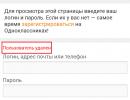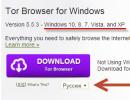Win 7 helidraiver. Realteki helidraiver (Realtek HD Audio)
Tutvustame teie tähelepanu Realtek Semiconductor Corp. tasuta helidraiveri paketi värskendatud versiooni. - Realtek HD Audio Drivers R2.82, mis asendas eelmise versiooni - Realtek HD Audio Drivers R2.81. HDMI-seadmete draiver – Realtek HD Audio R2.70 ATI HDMI-heliseadme jaoks pole värskendatud.
Realtek HD Audio Drivers (High Definition Audio Driver) on tasuta ametlik draiveripakett, mis on loodud helivoogude korrektseks esitamiseks opsüsteemides Microsoft Windows 2000, Windows XP, Windows Server 2003, Windows Vista, Windows Server 2008, Windows 7, Windows 8, Windows 8.1, Windows 10 – x86/x64. HD Audio (lühend sõnadest High Definition Audio) on Inteli poolt 2004. aastal välja pakutud AC'97 spetsifikatsiooni progressiivsem jätk, mis pakub rohkemate kanalite taasesitust kõrgema helikvaliteetiga kui integreeritud helikoodekid (nt AC "97. HD Audio"). -põhine riistvara toetab 192 kHz/24-bitist helikvaliteeti kahe kanaliga ja 96 kHz/24-bitist mitme kanaliga režiimides (kuni 8 kanalit).
High Definition Audio spetsifikatsiooni peamised eelised on: uute helivormingute täielik tugi, suurem ribalaius, heliseadmete ühendamise tugi Plug and Play tehnoloogia abil, täpsem kõnetuvastus ja sisend.

Realteki kõrglahutusega helidraiveri põhifunktsioonid:
– Draiveripakett sisaldab ka Realtek Soundmani ja Realtek Sound Effect Manageri.– WaveRT-põhine draiver Windows Vista jaoks.
– Ühildub Direct Sound 3D-ga.
- Ühildub A3D-ga.
- Ühildub I3DL2-ga.
- Kasutajasõbralik liides.
- 26 helikeskkonna emuleerimine mängude võimaluste laiendamiseks.
- 10-ribaline ekvalaiser.
- Laiendatud seadete paneel.
– MPU401 MIDI draiver elektrooniliste muusikariistade toe jaoks.
Pöörake tähelepanu:
Seal on kolm draiveri versiooni Realtek HD helidraiverid heliseadmete jaoks:Esimene versioon on mõeldud integreerimiseks HD heli operatsioonisüsteemi keskkonnas Windows 2000, Windows XP, Windows 2003 . Поддерживаются модели: ALC1220, ALC1150, ALC880, ALC882, ALC883, ALC885, ALC886, ALC887, ALC888, ALC889, ALC892, ALC899, ALC861VC, ALC861VD, ALC891, ALC900, ALC660, ALC662, ALC663, ALC665, ALC667, ALC668, ALC670, ALC671 , ALC672, ALC676, ALC680, ALC221, ALC231, ALC233, ALC235, ALC236, ALC255, ALC256, ALC260, ALC262, ALC267, ALC268, ALC269, ALC270, ALC272, ALC273, ALC275, ALC276, ALC280, ALC282, ALC283, ALC284, ALC286 , ALC290, ALC292, ALC293, ALC383.
Teine versioon on integreeritud HD heli operatsioonisüsteemi keskkonnas Windows Vista, Windows 7, Windows 8, Windows 8.1 ja Windows 10 . Поддерживаются модели: ALC882, ALC883, ALC885, ALC886, ALC887, ALC888, ALC889, ALC892, ALC899, ALC861VD, ALC891, ALC900, ALC660, ALC662, ALC663, ALC665, ALC667, ALC668, ALC670, ALC671, ALC672, ALC676, ALC680, ALC221 , ALC231, ALC233, ALC235, ALC236, ALC255, ALC256, ALC260, ALC262, ALC267, ALC268, ALC269, ALC270, ALC272, ALC273, ALC275, ALC276, ALC280, ALC282, ALC283, ALC284, ALC286, ALC288, ALC290, ALC292, ALC293 , ALC298, ALC383.
Kolmanda variandi versioon nimega ATI HDMI heliseadme draiver kasutatakse paigaldamiseks süsteemidesse, mille emaplaadid põhinevad kiipidel AMD sadamaga HDMI.
DriverPack – täisversioon , sisaldab draiverite andmebaasi suurusega 7 gigabaiti. Sobib kettale kirjutamiseks ja draiverite installimiseks arvutisse või sülearvutisse ilma Interneti-ühenduseta.
DriverPack – kerge versioon , ei sisalda draiverifaile, kuid määrab draiveri täpselt ID järgi ja pakub allalaadimist Interneti kaudu. Kasutatakse draiverite installimiseks arvutisse või sülearvutisse Interneti kaudu. See on väike, vaid 7 megabaiti.
 Uuendatud draiverite installija ja värskendaja Windows 7 ja XP jaoks- Driver Pack Solution 14. Selle programmi abil saate alla laadida draivereid sülearvutile või arvutile, kus töötab Windows 7 või Windows XP. Kompositsioon sisaldab draivereid printerite ja kaamerate jaoks, samuti erinevaid draivereid videokaartidele radeon ja nvidia. Programm sisaldab suurt arhiivi uusimate emaplaadi draiverite, sealhulgas Bluetoothi, usb 2.0, Etherneti ja netbooki draiverite kohta. Uus versioon rakendab süsteemi jälgimise võimalust (protsessori temperatuur, kõvaketas), samuti saab testida RAM-i ja puhastada ketast mittevajalikest failidest. Kui viirusetõrjeprogrammi pole installitud või see on aegunud, teavitab teid sellest ka DriverPack Solution 12.
Uuendatud draiverite installija ja värskendaja Windows 7 ja XP jaoks- Driver Pack Solution 14. Selle programmi abil saate alla laadida draivereid sülearvutile või arvutile, kus töötab Windows 7 või Windows XP. Kompositsioon sisaldab draivereid printerite ja kaamerate jaoks, samuti erinevaid draivereid videokaartidele radeon ja nvidia. Programm sisaldab suurt arhiivi uusimate emaplaadi draiverite, sealhulgas Bluetoothi, usb 2.0, Etherneti ja netbooki draiverite kohta. Uus versioon rakendab süsteemi jälgimise võimalust (protsessori temperatuur, kõvaketas), samuti saab testida RAM-i ja puhastada ketast mittevajalikest failidest. Kui viirusetõrjeprogrammi pole installitud või see on aegunud, teavitab teid sellest ka DriverPack Solution 12.
Draiveripaketi lahendus 14 sobib erinevate arvutikonfiguratsioonide jaoks ja sisaldab sülearvutite draivereid:
Samsung, Asus, Acer, Hewlett-Packard, Lenovo, Toshiba, Fujitsu, emachines, DELL, MSI ja teised tootjad.
Määrab täpselt draiveri versiooni ning võimaldab alla laadida ja installida tasuta draivereid: võrgukaart, Wi-Fi, kiibistik, kontroller, modem, veebikaamera, kaardilugeja, protsessor, puuteplaat, monitorid, printerid ja skannerid, erinevad usb 2.0 ja 3.0 seadmed . Draiverid installitakse automaatselt või käsitsi mõne klõpsuga. Kui draiveripakett ei sisalda vajalikku draiverit, pakub programm seda otsi draiverit ID järgi, mille saab alla laadida arendaja veebisaidilt.
Tere kallid lugejad.
Igal laua- või sülearvutil on helikaart. Tänu sellele saavad kasutajad mängida muusikat, vaadata filme ja teha kõiki asjakohaseid toiminguid. Selle komponendi saab sisse ehitada emaplaadile või ühendada sellega täiendava komponendina. Olenemata kasutusvormist nõuavad sellised elemendid vastava tarkvara hostimist. Artiklis hiljem räägin teile, kuidas installida Windows 7-s helidraiveri mitmel viisil.
Üldine informatsioon
Nagu kõik teised arvutikomponendid, nõuavad ka ülaltoodud täielikku paigutust. Paljude õnneks on Microsofti arendajad varustanud vajalikud distributsioonid kohe operatsioonisüsteemis. Tõsi, mõnikord tuleb ette olukordi, kus OS ei leia oma kogust sobivat kirjet.
Automaatselt
Lihtsaim viis - süsteem installib automaatselt kõik vajalikud elemendid. Kasutajad peavad lihtsalt soovitud seadme arvutisse asetama ja sisse lülitama. Pärast seda leiab Windows sobiva tarkvara ja teeb kõik automaatselt tasuta. Kahjuks see trikk alati ei tööta. Seetõttu peavad kasutajad ise vastavad toimingud tegema.
Ketas
Kui ostsite uue arvuti või sülearvuti, on komplektis sageli kaasas plastikketas, mis sisaldab seadme põhikomponentide draivereid, näiteks MP 775 pesa või mõne muu jaoks. Selleks, et kõik teie heaks töötaks, peate selle draivi paigutama. Pärast seda ilmub automaatkäivitusmenüü, milles valime soovitud. Kui seda ei juhtu, läheme " Arvuti” ja seejärel minge kaasaskantavasse mälusse. Siin me juba otsime sobivat komponenti ja käivitame selle.

Mõnikord juhtub, et pärast seda ei juhtu midagi. Sel juhul proovime teist meetodit:

Protsessi lõpus peate võib-olla arvuti taaskäivitama.
Ametlik sait
Läheme komponendi tootja ametlikku ressurssi. Minge draiverite eest vastutavale vahekaardile. Leiame sobiva, valime operatsioonisüsteemi bitisügavuse (32 bit või 64). Järgmisena algab allalaadimine. Kui faili pakutakse arhiivis, pakkige see lahti. Järgmisena leidke laiendiga element *.exe ja käivitage see. Oleme kõigega nõus ja paigaldame.
Seadmehaldus
Paigaldamiseks vt Seadmehaldus". Kus on lahendus? Seda on mitmel teemal varemgi arutatud. Alles nüüd proovime automaatrežiimis vajalikke toiminguid teha.

Nii et jälle läheme vastavasse jaotisesse, helistame komponendi kontekstimenüüsse ja valime " Uuenda draivereid". Ilmub aken, milles peate automaatse installiga üksust kontrollima. Selle tulemusena pöördub OS ise tasuta tarkvara leidmiseks veebi. Kui tal see õnnestub, käivitub seadmes hostimisprotsess.
Värskendused
Teine hea viis on kasutada värskenduste otsimiseks ja installimiseks sisseehitatud tööriista. Selleks teostame mitmeid liigutusi:

Kui see ei tööta, võite proovida sama teha, ainult võrguseadete toega turvarežiimis.
Programm
Üks tõhusamaid lahendusi on kasutada kolmanda osapoole tarkvara. See võimaldab ühendada mis tahes komponendi süsteemiga nii lihtsalt kui võimalik. Sel juhul pole vaja käsurea või registri kaudu olulisi toiminguid teha.
Üks mugavamaid ja kiiremaid lahendusi selles segmendis on Driver Booster. Lähme juurde ametlik ressurss või sama torrent. Laadime alla vastava tarkvara ja asetame selle operatsioonisüsteemi. Käivitame selle. Järgmisena klõpsake nuppu Otsi.
Selle tulemusena pakub lahendus värskendamist või installimist vajavate draiverite loendit. Peame lihtsalt valima õiged ja nõustuma.

Lõpuks peate suure tõenäosusega seadme taaskäivitama.
Väärib märkimist, et see lahendus sobib suurepäraselt kõigi Microsofti OS-i versioonidega, olgu see siis kodune või maksimaalne.
Kui pärast artiklit on teil äkki küsimusi, võite alati vaadata videot, mis näitab kõike üksikasjalikumalt.
Loodan, et saate lahendada probleemi, et arvutis pole heli.
Realtek HD Audio

Kõlari seaded

Mikrofoni seaded
Iga arvutisse installitud seade töötab spetsiaalsete programmide, riistvara või süsteemi abil. Nende abil lihtsustatakse töö seadmetega ning tagatakse juhtimise ja reguleerimise võimalus.
Realtek HD Audio- See on spetsiaalne programm, mis on loodud arvutisse heli sisestamiseks / väljastamiseks. See on tööriist, mis on vajalik sülearvuti või arvutisse installitud helikaardi nõuetekohaseks tööks. Olenevalt operatsioonisüsteemist on Realtek High Definition Audio draiveril nii vanemad versioonid, mis on mõeldud Windows 2000-XP jaoks, kui ka hilisemad versioonid, mis töötavad operatsioonisüsteemiga Windows 7-10. Kasutatakse töötamiseks kõigi Realteki välja antud HD Audio koodekitega ja toetab ALC-seeria kiipe, mida kasutatakse uusimates emaplaatides.
Realtek HD Audio helidraiver Windows XP, 7, 8, 10 jaoks
HD Audio peamine eelis on kõrge eraldusvõimega helivormingute tugi.
- Programmil on teiste koodekitega võrreldes olulisi funktsioone:
- Ribalaius on palju suurem, mis võimaldab kasutada suurt hulka üksikasjalike vormingutega kanaleid;
- ei kasuta lisaressursse;
- Toetab uusimaid formaate, nagu DolbyDigitalSurround EX, DTS ES, DVD-Audio;
- Sünkroniseerimine pärineb ühest peaostsillaatorist;
- Tänu mitme voo toele saab kasutada mitmes seadmes;
- Toetab täielikult Audio Plug and Play;
- Toetab mitme heli väljundit võrgumängude mängimisel häälvestlustes;
- Kõnetuvastus on täpsem 16 mikrofoni toega.
- Draiveri testimine kuulmistestide ja mõõtmistega näitas, et HD Audio koodek on parem kui teised koodekid.
Siin on peamised eelised:
- Kahte tüüpi digitaalsed pistikud: koaksiaalsed ja optilised;
- Suurepärane heli;
- 3D-helide tugi.
Kasutajate seas on Realtek HD Audio draiverid väga nõutud, kuna need toetavad kõiki kaasaegseid helivorminguid, aga ka helifailide kvaliteetset taasesitust operatsioonisüsteemides alates Windows 2000 ja uuematest versioonidest. Samuti ei saa vaid rõõmustada kõnetuvastuse täpsuse ja kvaliteedi ning PlugandPlay abil heliseadmete sisestamise süsteemi üle.
Kui teil on sülearvuti või arvuti heliga probleeme, peate alla laadima ja installima Realteki kõrglahutusega helidraiveri. Kuid enne allalaadimist peate veenduma, et heli väljund toimub Realteki HD-kiibi kaudu. Heliprobleemide korral on soovitatav draiver alla laadida ja vajadusel helikvaliteeti parandada.
Kui teie arvuti töötab operatsioonisüsteemiga OC Windows XP, Vista või 7 ja on varustatud ka Realteki helikiibiga, peab heli toimimiseks olema spetsiaalne draiver. Selle aktiveerimiseks tippige otsingusse "Realtek". Kui leiate tulemuste hulgast Realtek HD Manageri, käivitage see. Kui seda programmi otsingus pole, siis pole arvutil seda draiverit või versioon on liiga vana. Selles artiklis kirjeldatakse Realteki draiveri installimist ja konfigureerimist.
Realteki draiveri installimine
Järgige seda samm-sammulist juhendit, kui teie arvutil puudub draiver või see on aegunud.
- Laadige alla vajaliku draiveri uusim versioon Realteki veebisaidilt või meie veebisaidilt järgmisel lingil: .
- Alustage installimist, käivitades allalaaditud .exe-faili.
- Installimise jätkamiseks klõpsake nuppu "Järgmine".
Tähelepanu: kui installimise ajal kuvatakse hoiatus, et Windows ei tea draiveri avaldaja kohta, klõpsake installimise jätkamiseks lihtsalt nuppu "Install".
- Pärast draiveri installimist taaskäivitage arvuti, et kõik muudatused jõustuksid.
Realtek HD Audio Manageri märk tegumiribal on signaal, et tarkvara on õigesti installitud. Realteki dispetšeri juurde minemiseks lihtsalt topeltklõpsake märgil.
Realteki kõrglahutusega helifunktsioonid ja sätted
Realteki helikodek toetab 8-kanalilist heli, Jack-Sensingi ja paljusid muid funktsioone. Lisaks töötab see edukalt universaalse helipistikuga, nii et saate hõlpsalt kaabliühenduse tõrkeotsingut teha.
Realtek Audio Manager toetab emaplaate, mis töötavad Realteki heliprotsessoriga.
Märge: kõik menüüd on toodud allpool ja nende nimed võivad teie arvutis olevatest väga erineda. Ülalnimetatud Windowsi versioonide keskkonnas leiab Realtek HD Manager automaatselt üles portidega ühendatud seadmed. Ja olenevalt neist kuvatakse juba seadetega vahekaardid. Samuti võib programmi liides erineda sõltuvalt teie arvutisse installitud draiveri versioonist või helikaardi mudelist.
Näiteks:



Kõlaride menüü
Esiteks avaneb teie ees liugur, et reguleerida kõigi seadmete helitugevust. Parempoolne paneel sisaldab heliväljundseadmete tööga seotud parameetreid.

digitaalne väljund
Digitaalse helisisendi seadistamiseks tehke järgmist.
- Vahekaardil "Seadme täpsemad sätted" saate konfigureerida sisendpesade jagamise sätteid.
- Pärast seda muutub teile kättesaadavaks veel neli alammenüüd.
Kõlarite seadistamiseks tehke järgmist.
1.
Valige menüü "Kõlarid".
2.
Analoogväljundi pordi määramiseks vaikeseadmeks klõpsake nuppu Määra vaikeseade.
3.
Valige jaotises "Kõlarid" menüü "Kõlari konfiguratsioon". Seal on konfiguratsioonivalikud. Seal saate konfigureerida ka ruumilist heli ja määrata kõlarite konfiguratsiooni.

4. Menüüs Heliefektid saate seadistada karaoket, valida oma keskkonna ja valida mitme ekvalaiseri režiimi vahel.

5.
Kõlarite reguleerimiseks peate minema menüüsse Ruumi korrigeerimine. Seal saate reguleerida kaugust ja nurki vastavalt oma asukohale. See on väga kasulik funktsioon, kui te ei asu otse kõlarite ees, vaid seisate nendest asümmeetrilises asendis. Kuid selle töö on võimalik ainult režiimides 5.1 ja 7.1.
6.
Segisti parameetrite eest vastutab menüü "Standardvorming". Ja täpsemalt diskreetimissageduse ja bitisügavuse osas, millega OS töötleb väljuvaid helisid.

Mikrofoni seadistamine
Mikrofoni saate seadistada viimases menüüs, mille nimi on “Mikrofon”. Ülaosas on liugurid mikrofoni helitugevuse ja tasakaalu reguleerimiseks. Reguleerige neid, kuni saavutate soovitud helitugevuse.

See jaotis on jagatud kaheks vaheleheks: mikrofoniefekt ja standardvorming.
Vahekaardil "Mikrofoni efekt" saate muuta konverentsirežiimi parameetreid, samuti lülitada sisse kaja- ja mürasummutusrežiimi.
Teabemenüü
Klõpsates teabeikoonil, mis näeb välja nagu täht "i", saate teada programmi versiooni, helikontrolleri, DirectX-i, koodeki ja valida programmi keele.

Täname tähelepanu eest! Kirjutage oma selgitused Realteki kõrglahutusega heli seadistamise kohta. 🙂